Unapotumia kompyuta mara kwa mara, wakati mwingine inakuwa muhimu kuficha habari fulani kutoka kwa watumiaji wasioidhinishwa na wavamizi wanaowezekana ambao wanaweza kupata faili zako kupitia Mtandao. Weka nenosiri kwa folda za kibinafsi katika Windows 7. Katika kesi hii, wewe tu utaweza kuona yaliyomo yao.
Kwa nini unahitaji nenosiri?
Katika Windows 7, folda iliyohifadhiwa na nenosiri ni sawa na katika maisha ya kila siku, mlango wa ghorofa uliofungwa au salama ambayo nyaraka muhimu za kifedha au diary za kibinafsi zinahifadhiwa.
Ili kuingia ndani ya ghorofa au kufungua salama, unahitaji ufunguo, na kutazama yaliyomo kwenye folda iliyohifadhiwa unahitaji nenosiri. Sio ngumu sana.
Kuweka nenosiri
Katika mfumo wa Windows 7 yenyewe, inawezekana kuweka viwango vya upatikanaji kwa makundi mbalimbali ya watumiaji, ikiwa ni pamoja na kwenye mtandao. Kwa kuongeza, unaweza kuunda faili maalum ya ufunguo na nenosiri na uitumie kutoa upatikanaji wa folda.
Kimsingi, kulinda folda za nenosiri katika Windows 7, programu ya nje hutumiwa kufanya kazi za usalama wa habari. Hivi sasa, kuna angalau programu dazeni mbili za bure na zinazolipwa ambazo unaweza kuweka nenosiri kwa hati yoyote, kumbukumbu au folda kwenye mfumo:
- LockK-A-FoLdeR;
- Folda Lock Lite;
- Mlinzi wa folda;
- WinRaR;
- 7-ZIP;
- Flash Crypt;
- Folda ya Kufuli ya Anvide;
- Ficha Folda.
Yoyote ya programu zilizoorodheshwa zinaweza kupatikana kwenye mtandao kwa kutumia injini za utafutaji za Google au Yandex.
Kuunda faili muhimu na nenosiri
Windows 7 inakuja na mfumo wa faili wa EFS wa hiari ambao hulinda data katika kiwango cha kimwili. Unahitaji kuunda faili maalum ya ufunguo na ugani wa pfx, ambayo itahifadhiwa kwenye gari la flash au kwenye kompyuta.
- Kwanza, bonyeza-click kwenye folda unayoenda kulinda nenosiri na uchague kichupo cha "Sifa" kutoka kwenye menyu ya muktadha wa kushuka.
 Kuchagua kichupo cha sifa za folda
Kuchagua kichupo cha sifa za folda - Katika dirisha la mali ya folda inayofungua, chagua kichupo cha "Jumla" kwenye orodha ya juu na katika sehemu ya "Sifa", bofya kitufe cha "Nyingine".
 Kuchagua Sifa
Kuchagua Sifa - Dirisha la kuchagua sifa za ziada litafunguliwa. Angalia kisanduku tiki cha usimbaji fiche wa maudhui.
 Chagua usimbaji fiche wa maudhui
Chagua usimbaji fiche wa maudhui - Katika dirisha linalofuata linalofungua, chagua "Simba maudhui ili kulinda data."
 Chagua folda na yaliyomo
Chagua folda na yaliyomo - Thibitisha kuanza kwa mchakato wa usimbaji fiche kwa kubofya "Hifadhi Kumbukumbu sasa".
 Uthibitishaji wa kuhifadhi
Uthibitishaji wa kuhifadhi - Ifuatayo, uhamishaji wa vyeti utaanza kiatomati. Bonyeza "Ijayo".
 Mwanzo wa kazi
Mwanzo wa kazi - Katika dirisha linalofuata, angalia kitufe cha redio kwa kuchagua ugani wa PFX wa faili muhimu.
 Kuchagua aina ya faili
Kuchagua aina ya faili - Weka nenosiri kwa faili muhimu.
 Kuweka nenosiri
Kuweka nenosiri - Hamisha data kwa faili muhimu. Ili kufanya hivyo, bofya kitufe cha "Vinjari" na uchague eneo la kuhifadhi na jina la faili muhimu na ugani. Kwa upande wetu, hii ni C:/Users/Sergey/Documents/dok.pfx. Na bonyeza "Next" tena.
 Kuchagua jina kwa faili muhimu
Kuchagua jina kwa faili muhimu - Katika dirisha la mwisho lililofunguliwa ambalo linakamilisha uundaji wa faili muhimu, bofya kitufe cha "Mwisho".
 Kuzimisha
Kuzimisha Sasa hakuna mtu wa nje atakayeweza kutumia habari iliyo kwenye folda iliyosimbwa bila kujua nenosiri na kuwa na faili muhimu.
Njia hii ya ulinzi inatumika tu ikiwa Windows 7 hutumia mfumo wa faili wa NTFS.
LockK-A-FoLdeR
Programu hii ya bure ni suluhisho bora kwa mtumiaji yeyote anayehitaji.
- Baada ya usakinishaji na uzinduzi, ingiza nenosiri kuu mara mbili, ambalo litalinda folda zozote kwenye Windows 7.
- Ifuatayo, bofya kwenye kichupo cha Funga Folda na uchague saraka inayotaka kwenye kompyuta yako, kisha ufunge programu. Ulinzi umewashwa.
Sasa hakuna mshambuliaji ataweza kupata taarifa zako za faragha, kwa sababu folda zinazolindwa na programu hazitaonekana. Haziwezi kunakiliwa, kufutwa au kuharibiwa.
Ili kurejesha ufikiaji wa saraka iliyolindwa, fungua programu tena, chagua folda inayohitajika kwenye dirisha na ubofye kwenye kichupo cha Kufungua Folda iliyochaguliwa.
 Funga folda maalum
Funga folda maalum Ikiwa inataka, unaweza kubadilisha nenosiri kuu kwa kubofya kichupo cha Badilisha Nenosiri Kuu.
Hakuna tafsiri ya Kirusi ya programu, lakini ikiwa unataka, unaweza kufanya hivyo mwenyewe kwa kuunda faili yako ya maandishi ya Kirusi.ini na tafsiri katika folda ya lugha kwenye C: Files za Programu / Funga Folda / Lang. Chukua maudhui kutoka kwa faili ya English.ini na utafsiri maneno yote katika nukuu.
Folda Lock Lite
Programu iliyolipwa ambayo inakuwezesha kulinda faili, folda na hata disks nzima. Kuna kipindi cha majaribio cha siku 30. Gharama 39.95 USD (3000 rubles). Hutumia nenosiri kuu, ambalo utahitaji kuingiza mara mbili mara ya kwanza unapozindua Folda Lock Lite.
 Folder Lock Lite ni programu rahisi kutumia yenye kipindi cha majaribio cha siku 30
Folder Lock Lite ni programu rahisi kutumia yenye kipindi cha majaribio cha siku 30
Ili kufunga ulinzi, unaweza tu kuvuta folda inayotakiwa kwenye dirisha la programu na panya, baada ya hapo itakuwa imefungwa na isiyoonekana kwa watumiaji ambao upatikanaji wa folda ni marufuku bila nenosiri.
Mlinzi wa folda
Wakati wa kufunga ulinzi kwenye folda, usimbaji fiche hutumiwa.Mlinzi wa Folda hufanya kazi kutoka kwa media yoyote; haiitaji kusakinishwa. Tu kukimbia faili ya exe inayoweza kutekelezwa, kisha chagua folda inayotakiwa, ingiza nenosiri mara mbili na ubofye kifungo na lock ya "Protect".
Faili zako zote zilizo ndani ya folda iliyolindwa hazitaonekana kwa wavamizi. Kutakuwa na faili ndogo tu iliyobaki ambayo inahitajika ili kuifungua.
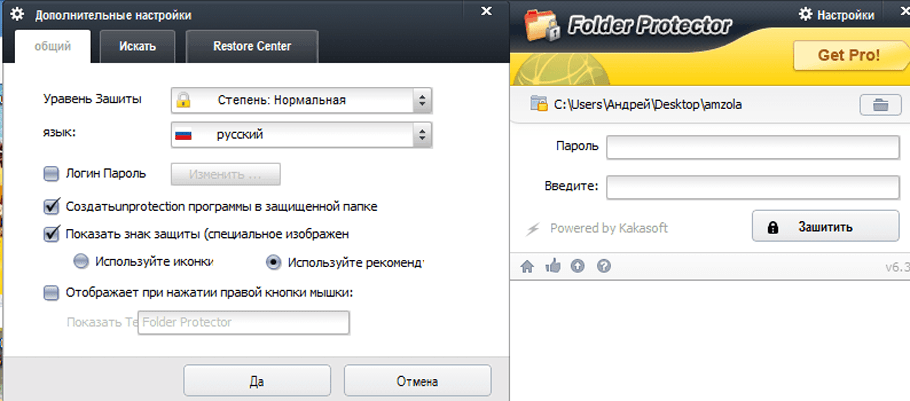 Mlinzi wa Folda hauhitaji usakinishaji kwenye kompyuta yako
Mlinzi wa Folda hauhitaji usakinishaji kwenye kompyuta yako Toleo la bure la programu lina vikwazo fulani. Usimbaji fiche unaweza tu kusanidiwa katika toleo linalolipishwa la Pro. Gharama yake ni 22.95 USD (1700 rubles).
WinRaR
Programu rahisi ya bure ya kuhifadhi data na kuweka nenosiri la faili na folda. Hati zinazohitajika zinaweza kutazamwa moja kwa moja kutoka kwa kumbukumbu.
Utaratibu wa uendeshaji:

 Kuweka nenosiri
Kuweka nenosiri Hii inakamilisha kuhifadhi na kulinda folda kwenye kumbukumbu.
Baada ya kutumia programu za kumbukumbu, futa folda ya asili.
Jinsi ya kulinda folda kwa nenosiri kwa kutumia kumbukumbu ya WinRaR (video)
7-ZIP
Mpango huu, kama ule uliopita, ni bure.Mlolongo wa vitendo katika 7-ZIP ni sawa na katika WinRaR. Tofauti pekee ni uwezo wa kuchagua aina ya ugani wa faili.
- Baada ya programu kuzinduliwa, tumia panya ili kuamsha folda inayotakiwa, bofya kitufe cha "Ongeza" juu ya dirisha na kuweka muundo wa kumbukumbu kwenye kichupo kinachofungua.
- Ingiza nenosiri lako mara mbili.
- Bonyeza kitufe cha "Sawa" na ufunge programu.
 Programu ya 7-ZIP inakuwezesha kuchagua aina ya ugani wa faili
Programu ya 7-ZIP inakuwezesha kuchagua aina ya ugani wa faili Flash Crypto
Programu hii isiyolipishwa hutumia usimbaji fiche wa 256-bit AES kulinda folda katika Windows 7. Katika kesi hii, data haijafichwa, lakini haiwezekani kuiona bila nenosiri. Flash Crypto hufanya kazi kupitia menyu ya muktadha. Inawezekana kubadilisha mipangilio ya programu na kuwezesha ukandamizaji wa data wakati wa usimbaji fiche. Ukipoteza nenosiri lako, unaweza kulirejesha.
Mfuatano:

 Kuweka nenosiri
Kuweka nenosiri Folda ya Kufuli ya Anvide
Hii ni matumizi ya bure ya programu ya portable ambayo hauhitaji ufungaji na hufanya kazi kutoka kwa gari la flash. Folda ya Kufuli ya Anvide pia inaweza kupatikana kwenye folda yoyote kwenye kompyuta yako.
Mfuatano:
- Zindua programu kwa kutumia faili ya ALF.exe.
- Kwanza, unapaswa kuhakikisha usalama wa matumizi yenyewe, ambayo bonyeza kwenye icon na picha ya wrench na uingize nywila kwenye kichupo cha "Usalama".
- Baada ya hayo, buruta folda ya mtumiaji kwenye dirisha la programu au uiongeze kwa kutumia kifungo na ishara "+".
- Sasa kinachobakia ni kubonyeza ikoni ya kufuli iliyofungwa, ingiza nenosiri mara mbili, bonyeza kitufe cha "Funga ufikiaji" na uondoke kwenye programu.
 Folda ya Kufuli ya Anvide inaweza kupatikana kwenye folda yoyote kwenye kompyuta yako
Folda ya Kufuli ya Anvide inaweza kupatikana kwenye folda yoyote kwenye kompyuta yako Katika kesi hii, folda itafichwa na ufikiaji wake utawezekana tu kutoka kwa Folda ya Anvide Lock.
Ficha Folda
Programu ya kushiriki programu kutoka kwa wasanidi wa FPro Labs yenye kipindi cha majaribio cha siku 30. Mpango hutoa aina 4 za ulinzi:
- kuficha faili;
- kuzuia upatikanaji;
- kuficha faili na kuzuia ufikiaji;
- ruhusa ya kusoma habari bila uwezo wa kuhariri au kufuta.
Ficha Folda hufanya kazi kwa urahisi:

 Kuweka nenosiri kwa programu
Kuweka nenosiri kwa programu Jinsi ya kuweka nenosiri kwa folda ya mtandao
Makundi tofauti ya watumiaji wanaofanya kazi kwenye mtandao wana viwango tofauti vya upatikanaji wa habari ziko kwenye moja ya kompyuta za mtandao. Hizi ni vikwazo vya kusoma, kuunda na kuhariri faili mbalimbali, nk Ufikiaji ni marufuku kwa kuweka nenosiri kwenye folda ya kazi ya mtandao. Mtumiaji aliye na haki za msimamizi pekee ndiye anayeweza kuweka ulinzi.
Utaratibu:
- Fungua kwa mfululizo "Anza" na "Kompyuta yangu", kisha kwenye orodha ya juu chagua kichupo cha "Zana" na katika orodha ya kushuka mstari "Chaguo za Folda".
- Baada ya hayo, pitia orodha ya juu kwenye kichupo cha "Angalia".
- Hapa, ondoa chaguo la "Tumia faili rahisi ya kushiriki" na ubofye kitufe cha "Sawa" chini.
Windows 7 inaweza kutumia mfumo wa faili wa NTFS au FAT 32, kwa hiyo kuna tofauti fulani katika mipangilio. Katika FAT 32, baada ya kubofya haki kwenye folda inayotakiwa, chagua kichupo cha "Kushiriki na Usalama" kutoka kwenye orodha ya kushuka, na katika NTFS, kwa kutumia mlolongo huo wa vitendo, chagua kichupo cha "Usalama". Kisha kwenye kichupo, washa kitufe cha redio kwa kushiriki folda ya mtandao na hapa katika sehemu ya "Ruhusa" unaweka viwango vya ufikiaji kwa kila kikundi cha watumiaji. Katika NTFS, usanidi wa mtandao utaanza kwanza, baada ya hapo utawezesha kushiriki. Ifuatayo, kila kitu kimeundwa, kama kwa FAT 32.
Sasa, ikiwa hii haijafanywa tayari, weka nywila za kuingia kwa kila kikundi cha watumiaji:
- Ili kufanya hivyo, bofya "Anza," "Jopo la Kudhibiti," na kisha "Akaunti za Mtumiaji."
- Chagua kikundi cha watumiaji na uongeze nenosiri.
- Kwenye kichupo cha Kina, unaweza kugawa nywila kwa vikundi vya karibu na watumiaji.
Sasa nywila za kuingia zimewekwa kwa vikundi kuu na vya ndani na watumiaji, na ruhusa za kufanya vitendo fulani zimewekwa kwa folda ya mtandao kulingana na kiwango cha ufikiaji.
Kwa kweli, unaweza kulinda folda ya mtandao katika Windows 7 rahisi zaidi, kwa kutumia programu na mbinu sawa na folda za kawaida.
Nuances iwezekanavyo
- Wakati wa kufunga programu maalum za ulinzi kwenye kompyuta inayoendesha Windows 7, kumbuka kwamba unaweza kufanya kazi na si zaidi ya programu moja, kwani vinginevyo mfumo unaweza kushindwa. Kuzuia rasilimali za pamoja hutokea.
- Wakati wa kusanidua programu hizi, unapaswa kufungua folda zilizolindwa kwa sababu hii haifanyiki kiatomati kila wakati.
Ingawa Windows 7 haina uwezo wa ndani wa kulinda folda moja kwa moja, inaweza kufanywa kwa kutumia faili muhimu au programu za nje iliyoundwa mahsusi kwa madhumuni haya. Chaguo la mwisho ni rahisi na rahisi zaidi.
Kuna njia nyingi za kulinda folda kwenye kompyuta yako na nenosiri, lakini wengi wao wanahitaji ufungaji wa programu maalum. Walakini, nyingi za programu hizi hulipwa. Kuna njia rahisi ya kuweka nenosiri kwenye folda kwa kutumia faili ya batch. Ingawa njia hii haitoi ulinzi wa 100%, inaweza kutumika kama chaguo kulinda data yako.
Kuweka nenosiri kwa folda
Kwanza, hebu tuunde folda ya kawaida mahali popote na jina la kiholela. Kwa mfano, Binafsi.

Kisha unahitaji kuingia folda hii na kuunda hati ya maandishi na jina lolote ndani yake. Hii ni rahisi kufanya kwa kutumia menyu ya muktadha.
 Fungua hati ya maandishi na ubandike nambari ifuatayo:
Fungua hati ya maandishi na ubandike nambari ifuatayo:
makundi
@ECHO IMEZIMWA
kichwa Folda ya Faragha
ikiwa EXIST "Compconfig Locker" goto FUNGUA
ikiwa HAIPO, nenda kwa MDLOCKER
:THIBITISHA
echo Una uhakika unataka kufunga folda (Y/N)
set/p "cho=>"
ikiwa %cho%==Y goto LOCK
ikiwa %cho%==y goto LOCK
ikiwa %cho%==n kwenda END
ikiwa %cho%==N kwenda MWISHO
mwangwi chaguo batili.
goto THIBITISHA
:KUFUNGIA
ren Binafsi "Compconfig Locker"
attrib +h +s "Compconfig Locker"
echo Folda imefungwa
nenda Mwisho
:FUNGUA
echo Ingiza nenosiri ili kufungua folda
set/p "pass=>"
kama SI %pass%== PASSWORD_GOES_HERE goto FAIL
attrib -h -s "Compconfig Locker"
ren "Compconfig Locker" Binafsi
echo Folda Imefunguliwa kwa mafanikio
nenda Mwisho
:KUSHINDWA
mwangwi Nenosiri batili
kwenda mwisho
:MDLOCKER
md Binafsi
echo Faragha imeundwa kwa mafanikio
nenda Mwisho
:Mwisho
Sasa tunapata shamba katika kanuni NENOSIRI_ INAENDA_ HAPA na uibadilishe na nenosiri tunalohitaji. Hifadhi faili na uipe jina jipya locker.bat.
! Ikiwa upanuzi wa faili umezimwa kwenye mfumo wako, unaweza kuwa na ugumu kubadilisha jina la faili. Jambo ni kwamba katika faili kabati.bat, kabati ni jina la faili, na .bat- ugani. Wakati kuonyesha viendelezi vya faili kumezimwa, unaona tu jina la faili na unapobadilisha jina la faili ya maandishi, unaipa jina. kabati.bat, lakini ugani unabaki sawa - txt. Kwa hiyo, ili kuepuka matatizo hayo, kabla ya kubadilisha jina la faili unayohitaji.

Inakagua msimbo
Tunaendesha faili locker.bat, kama matokeo ambayo folda ya Kibinafsi inapaswa kuundwa, ambayo unahitaji kuweka nyaraka zako zote ambazo unataka kulinda. Baada ya hayo, endesha faili ya batch locker.bat tena.

Sasa utaombwa kufunga folda. Chagua Y.

Hii itafanya folda yako ya Faragha kutoweka.

Ukiendesha faili ya locker.bat tena, utaulizwa kuingiza nenosiri.

Unapoingiza nenosiri ulilotaja kwenye faili ya kundi, folda ya Kibinafsi itaonyeshwa na unaweza kufanya kazi nayo tena.
Hitimisho
Njia hii ya kuweka nenosiri la folda sio salama zaidi. Ukweli ni kwamba mtumiaji mwenye ujuzi anaweza kuona nyaraka zako ikiwa anageuka kwenye maonyesho ya faili zilizofichwa na za mfumo kwenye mfumo. Unaweza pia kujua nenosiri lako kwa kutazama yaliyomo kwenye faili ya locker.bat. Faida ya njia hii ni kwamba hakuna programu ya ziada hutumiwa. Kwa hivyo, inaweza kutumika kama chaguo kulinda hati zako kutoka kwa watumiaji au watoto wasio na uzoefu.
Katika hali ambapo zaidi ya mtu mmoja anaweza kufikia kompyuta, inaweza kuwa muhimu kuweza kuficha baadhi ya data iliyohifadhiwa juu yake ili isionekane na watu wengine, na pia kuilinda dhidi ya wizi na matumizi ya baadae. Kusimba folda au faili, pamoja na kuweka nenosiri ili kufikia maelezo ya siri, kunaweza kusaidia kutatua tatizo hili.
Mbinu za ulinzi
Kwa kweli, unaweza kulinda faili zako zisifikiwe na wengine kwa kuweka nenosiri na/au kusimba yaliyomo kwa njia fiche. Jambo jingine ni kwamba kuwepo kwa vitu sawa kwenye diski iliyopo, lakini haiwezi kupatikana, inaweza kusababisha maslahi ya ziada katika kile kilichohifadhiwa ndani yao na kwa nini hii yote inahitajika kabisa.
Ikiwa, pamoja na kulinda nenosiri la data, pia huifanya kuwa haionekani (iliyofichwa) kutoka kwa macho ya macho, basi unaweza kujikinga na maswali yasiyo ya lazima kuhusu aina gani ya siri iliyohifadhiwa huko.
Tutakuambia kuhusu njia kadhaa za ulinzi. Tungependa tu kukuonya mapema kwamba manenosiri yote yatakayotumika kuzuia ufikiaji wa data yasiwe ya awali. Nywila kama vile "12345", "qwerty" na zingine kama hizo (kwa njia, unaweza kupata makadirio ya mchanganyiko unaotumiwa mara kwa mara kwenye Mtandao) kwa muda mrefu imekuwa sio siri kwa mtu yeyote. Nenosiri lazima liwe mlolongo wa herufi (herufi kubwa na ndogo), nambari na herufi maalum zenye urefu wa angalau herufi 8, na ikiwezekana zaidi.
Nenosiri lazima liwekwe mahali salama na kujulikana kwako tu. Kipande cha karatasi kilicho na nenosiri lililowekwa kwenye mfuatiliaji au faili ya maandishi nayo kwenye diski inabatilisha hila zote. Na, bila shaka, hakuna haja ya kupoteza nenosiri lako. Kwa hiyo, unaweza kupoteza data yako milele. Hata kuwasiliana na duka la kutengeneza kompyuta huko Balashikha au eneo lingine, popote ulipo, haitasaidia.
Ili kulinda maelezo yako, unaweza kutumia uwezo wa kawaida wa OS, kuunda kumbukumbu iliyolindwa na nenosiri, au kutumia programu za tatu, ambazo kuna nyingi. Tutaelezea chache tu:
- AnvideLockFolder
- DirLock
- Flash Crypto
- Folda Lock Lite
- Mlinzi wa folda
- Ficha Folda
- LockK-A-FoLdeR.
Kutumia Vyombo vya Windows 7
Chaguo rahisi zaidi ya kupunguza upatikanaji wa folda na faili kwenye diski ni kuweka haki za upatikanaji wa mtu binafsi kwa kila mtumiaji, lakini hii haiwezekani kila wakati, kwani kazi ya pamoja na data inaweza kuhitajika.
Chaguo jingine ni kutumia EFS, ambayo ni mfumo wa faili uliojengwa ndani ambao husimba data na kutoa ufikiaji kupitia faili maalum iliyoundwa na kiendelezi cha pfs. Ni rahisi kuhifadhi faili hii tofauti kwenye gari la flash, diski inayoondolewa, nk Bila hivyo, upatikanaji wa data hauwezekani.
Ili kulinda habari yako kutoka kwa macho ya nje, unahitaji:
Sasa ufikiaji wa folda hii inawezekana tu ikiwa utatoa faili ya pfx.
Tunatumia programu za kuhifadhi kumbukumbu
Nyaraka za kawaida na zinazotumiwa mara kwa mara, kama vile WinRar, 7-zip na kadhalika, hukuruhusu kuunda kumbukumbu zinazolindwa na nenosiri. Wacha tueleze mchakato wa kuunda kumbukumbu kama hiyo.
WinRar
Utaratibu:
Baada ya hayo, folda iliyochaguliwa itahifadhiwa na nenosiri litalindwa. Baada ya kumaliza, kumbuka kufuta folda asili.
7-zip
Vitendo kwa kiasi kikubwa ni sawa na kumbukumbu ya awali. Wakati wa kufungua dirisha la programu, unahitaji kuchagua folda, bofya kitufe cha "Ongeza", taja vigezo vya kumbukumbu na katika sehemu ya "Encryption" ingiza nenosiri mara mbili. Baada ya kubofya kitufe cha "Ok", folda itahifadhiwa. Kilichobaki ni kufuta ile ya asili.
Tunatumia programu za watu wengine
Kabla ya kuanza kazi, ni vyema kuchunguza na kuondoa virusi, kusafisha mfumo kutoka kwa programu zinazowezekana za interceptor za kibodi, spyware, nk Ikiwa vitendo vyako vimeandikwa, basi kuna uhakika kidogo ndani yao.
AnvideLockFolder
Programu ndogo ya bure ambayo hauitaji usakinishaji kwenye mfumo, i.e. inaweza kuzinduliwa kutoka kwa diski, gari la flash, nk.
- Unapoanza kwanza, unapaswa kuweka nenosiri kwa programu yenyewe, ili kufanya hivyo, bofya kifungo na ishara ya wrench na uingie nenosiri.
- Kwa kubofya kitufe cha "+", au kuvuta folda kwenye dirisha la programu, tunaongeza folda inayotaka.
- Kwa kubofya kifungo na picha ya kufuli iliyofungwa, tunafungua dirisha ambalo unahitaji kuingia nenosiri la kufikia, na kisha bofya "Funga upatikanaji".
Sasa folda itafichwa, na ufikiaji unaweza kufanywa tu kupitia programu hii.
DirLock
Programu hii ndogo lazima imewekwa kwenye mfumo, baada ya hapo kipengee cha "Lock / Unlock" kitaonekana kwenye orodha ya muktadha. Ili kuzuia ufikiaji wa folda, unahitaji:
Sasa, jaribio lolote lisiloidhinishwa la kufungua folda hii litaonyesha onyo la ujumbe kwamba huna haki ya kuitumia.
Ili kufungua folda, lazima utumie tena kipengee cha menyu ya muktadha "Lock / Unlock", baada ya hapo dirisha la kuingia nenosiri litaonekana, folda itafunguliwa, na unaweza kufanya kazi nayo. Baada ya kukamilisha vitendo vyote, lazima ufunge folda tena.
FlashCrypt
Mpango huu hutumia algorithm ya AES na ufunguo wa 256-bit kwa usimbaji fiche. Programu imewekwa kwenye mfumo na inaongeza kipengee kwenye menyu ya muktadha. Folda zilizolindwa hazifichwa, lakini ufikiaji hutolewa tu na nenosiri.
Ili kulinda folda kwa nenosiri, unahitaji:
Folda Lock Lite
Programu inayolipishwa, ambayo kwa sasa inagharimu $25.95. Kuna kipindi cha majaribio cha siku 30. Inafanya kazi sana kama AnvideLockFolder. Nenosiri kuu linatumiwa, folda zimefichwa kutoka kwa kuonekana na watumiaji wengine, na kufanya kazi nao inawezekana tu kutoka kwa programu yenyewe.
Mlinzi wa folda
Programu haihitaji usakinishaji na inaweza kuzinduliwa kutoka kwa vyombo vya habari vyovyote. Mpango huo unalipwa, lakini kuna chaguo la bure ambalo kazi ya usimbuaji haipatikani.
Ili kulinda folda, unahitaji kuzindua programu, chagua kitu kilichohitajika kwenye diski, ingiza nenosiri na ubofye kitufe cha "Linda". Faili zote hazitaonekana.
FichaFolda
Programu inayolipishwa yenye kipindi cha majaribio cha siku 30. Inakuruhusu kuweka aina 4 za ulinzi:
- Kuficha faili.
- Kuzuia ufikiaji.
- Kuficha faili na kuzuia ufikiaji.
- Faili ni za kusoma tu.
Jinsi ya kutumia programu:
Inalinda folda za mtandao
Kuweka folda na faili kwenye rasilimali ya mtandao huruhusu kushiriki kwao na watumiaji tofauti. Wote wanaweza kugawanywa katika vikundi, na kila mmoja anaweza kuwa na haki zake za kufikia. Ili kuzuia upatikanaji wa folda ya mtandao, unahitaji kuweka nenosiri juu yake. Ili kufanya hivyo unahitaji:
- Bonyeza "Anza", kisha "Kompyuta yangu", chagua "Zana" kutoka kwenye menyu na ubofye "Chaguo za Folda".
- Chagua kichupo cha "Tazama" na usifute chaguo la "Tumia faili rahisi ya kugawana", bofya "Sawa".
Baada ya hayo, kwa kila kikundi cha watumiaji unahitaji kuweka nenosiri la kuingia:
- Bonyeza "Anza" -> "Jopo la Kudhibiti" -> "Akaunti za Mtumiaji".
- Chagua kikundi na ueleze nenosiri kwa hilo.
- Kwenye kichupo cha "Advanced", unaweza kuweka nywila zako kwa vikundi vya watumiaji wa ndani na haswa kwa kila mtumiaji.
Baada ya hayo, upatikanaji wa rasilimali za mtandao utatolewa kwa kutumia nenosiri, na kiwango cha haki za kuzitumia kitatambuliwa na wanachama wa kikundi cha watumiaji.
Kama unaweza kuona, sio ngumu kuficha kutoka kwa wageni kile unachotaka kuficha. Chaguo gani cha kuchagua - kutumia programu za nje au zana zilizojengwa kwenye mfumo - ni juu yako. Jambo muhimu zaidi si kujificha kwako mwenyewe kwa kusahau nenosiri, kupoteza faili muhimu, nk.
Mara nyingi watumiaji hujikuta katika hali ambapo wanahitaji kujificha yaliyomo kwenye folda au faili kutoka kwa macho ya kutazama, kwa hiyo swali linatokea jinsi ya kuweka nenosiri kwenye folda.
Kwa bahati mbaya, watengenezaji wa mfumo wa uendeshaji wa Windows hawakutoa kazi kama vile kuweka nenosiri kwa faili na saraka za mtumiaji binafsi.
Mfumo wa Uendeshaji unaweza tu kusanidiwa ili kuzuia watumiaji fulani kutumia au kutazama aina maalum ya saraka, faili au programu.
Kuweka nenosiri kwa folda ni muhimu ikiwa:
- unataka kuficha faili zako kutoka kwa ufikiaji usioidhinishwa na wengine;
- unataka kulinda data yako ya kibinafsi dhidi ya kunakili au usambazaji haramu.
Weka nenosiri kwa kumbukumbu
Kutumia njia hii, unaweza kulinda folda kwa nenosiri na aina yoyote ya faili, wakati inawezekana kuficha ukweli kwamba kumbukumbu ina faili za umbizo fulani.
Dirisha la kuingiza msimbo litatokea hata kabla ya kumbukumbu kufunguliwa, kwa hivyo haiwezekani kujua kuhusu yaliyomo ikiwa mtumiaji hajui mchanganyiko. Nenosiri la kumbukumbu bila programu ni njia rahisi zaidi ya kulinda folda.
Ushauri! Kazi ya kuweka nenosiri kwa kumbukumbu hauhitaji usakinishaji wa awali wa programu ya ziada; unahitaji tu kuwa na programu za bure zilizosakinishwa WinRAR au 7-ZIP.
Ili kuongeza folda unayotaka kwenye kumbukumbu na uilinde nenosiri, fuata maagizo hapa chini:
- Bonyeza kulia kwenye folda unayopenda na uiongeze kwenye kumbukumbu, kama inavyoonekana kwenye takwimu;
- Mara tu baada ya kuchagua hatua ya "kuongeza kwenye kumbukumbu", dirisha litaonekana na mipangilio mbalimbali ya vigezo vya kumbukumbu iliyoundwa. Nenda kwenye kichupo na vigezo vya ziada na upate kifungo cha kuweka nenosiri, linaonyeshwa kwenye takwimu;
- Bofya kwenye kifungo kinachokuwezesha kuweka nenosiri.
Baada ya hatua hii, dirisha ndogo ya pembejeo itaonekana mara moja. Nambari mpya lazima iingizwe mara mbili (ili kuhakikisha ingizo sahihi). Unaweza pia kuteua kisanduku karibu na chaguo la kusimba kwa njia fiche majina ya faili.
Kwa hivyo, watumiaji wa wahusika wengine hawataweza kujua chochote kuhusu aina ya faili zinazofichwa.
Mchakato wa kuweka nenosiri kwa kumbukumbu
Baada ya kujaribu kufungua kumbukumbu, tunaona kwamba unahitaji kwanza kuingiza msimbo na kisha tu unaweza kutazama na kuhariri yaliyomo.
Njia hii ya kufunga msimbo ni rahisi na yenye ufanisi zaidi. Hata hivyo, ili kutekeleza utahitaji kuwa na moja ya kumbukumbu kwenye kompyuta yako.
Pia, ikiwa nambari imesahauliwa au kupotea, kurejesha yaliyomo kwenye kumbukumbu itakuwa kazi ngumu sana kwa mtumiaji. Ndiyo sababu unapaswa kuhifadhi nakala ya hifadhi ya faili zilizolindwa, kwa mfano, kwenye hifadhi ya wingu.
Kutumia njia iliyo hapo juu, unaweza pia kulinda kumbukumbu kwenye gari la flash.
Kwa kutumia PasswordProtect USB
Kwenye mtandao unaweza kupata kiasi kikubwa cha programu ya tatu ambayo inaweza kukabiliana na kazi ya kufunga msimbo kwenye kitu cha mfumo unachohitaji.
Sehemu kubwa ya programu kama hizo, kwa bahati mbaya, zinaweza kudhuru faili zako badala ya kuzilinda dhidi ya ufikiaji usioidhinishwa na watumiaji wengine.
Makala hii inatoa aina maarufu na za kawaida za programu ambazo zimejaribiwa na idadi kubwa ya watumiaji, hivyo programu hizi hazitadhuru kompyuta yako na faili zinazohitaji kulindwa au kufichwa nenosiri.
Programu hii inapatikana kwa kupakuliwa na kusakinishwa kwenye Kompyuta na inaoana na Windows 10.
PasswordProtect USB hukuruhusu kulinda folda kwa nenosiri na kuondoa usimbaji fiche uliosakinishwa hapo awali. Programu ina kiolesura cha angavu cha mtumiaji, kwa hivyo kufanya kazi na shirika hili haitakuwa kazi ngumu kwa mtumiaji.
Unaweza kuanza mchakato wa ufungaji wa msimbo sio tu kwa kutumia dirisha kuu la programu, lakini pia kwa kutumia kompyuta ya kompyuta.
Baada ya kusanikisha programu hii kwenye mfumo wako wa kufanya kazi, kazi ya usakinishaji itaonyeshwa kwenye menyu ya kila folda, unahitaji tu kubofya kulia juu yake, kama inavyoonekana kwenye takwimu:
- Hatua inayofuata ni kuingiza msimbo kwenye dirisha linalofungua. Ingiza mara mbili ili kuondoa uwezekano wa kosa.
- Baada ya kufunga msimbo, ishara itaonyeshwa kwenye icon ya folda, ikionyesha kwamba folda inalindwa. Unapojaribu kufungua folda iliyolindwa na nenosiri, kisanduku kifuatacho cha mazungumzo kitaonekana. Hii ndiyo njia ya kawaida ya kuweka msimbo kwenye folda za picha.
Programu ya Kufungia Folda
Programu hii inaweza kulinda folda kwenye kompyuta ndogo au PC. Mifumo ya uendeshaji inayotumika: Windows 7, Windows 8, Windows 10. Huduma husimba folda yenyewe kwa njia fiche, bila kumbukumbu.
Unaweza kuweka msimbo kwenye folda na maudhui yoyote kabisa: faili, picha na nyaraka.
Ili kuiweka kwenye folda kwa kutumia programu hii, fuata maagizo:
- Pakua na usakinishe Lock ya Folda;
- Ingiza nenosiri katika uwanja wa maandishi, ambayo itakuwa nenosiri la folda;
- Bonyeza Sawa;
- Buruta folda inayotaka kwenye dirisha kuu la programu au tumia ikoni ya "ongeza";
- Baada ya folda kuongezwa, mara moja inakuwa imefungwa na inaweza kufunguliwa tu na mtu anayejua nenosiri.
Weka nenosiri kwa folda ya mtandao
Unaweza pia kulinda folda ya mtandao kwa nenosiri. Ili kufanya hivyo, unaweza pia kupakua programu tofauti, kwa mfano:
Unaweza pia kutumia programu Mlinzi wa folda(
Kuna hila nyingi za jinsi ya kuweka nenosiri kwenye folda katika Windows 7.
Inawezekana kukamilisha kazi kwa kutumia programu maalum, ambazo zinaweza kulipwa au bure. Kwa mfano, kama vile Folda ya Kufuli ya Anvide, Lock-a-Folda au Folda ya Lim Block.
Hapa itakuwa muhimu kukukumbusha kwamba programu zote za bure, wakati wa kuzipakua, zinapaswa kuangaliwa kwenye huduma kama vile Viructotal.com.
Inawezekana pia kulinda folda na nenosiri katika Windows 7 kwa kutumia kumbukumbu iliyosimbwa.
Nyaraka zote maarufu, kama vile WinZIP, 7-zip, WinRAR, hukuruhusu kuweka nenosiri kwa kumbukumbu, na pia kusimba yaliyomo kwenye folda.
Jinsi ya kuweka nenosiri kwa kumbukumbu
Njia hii ni ya kuaminika kabisa, kwa sababu faili zitasimbwa kwa njia fiche, tofauti na kutumia programu ambapo unaweka tu nenosiri la folda.
Kwa hiyo, kwa kutumia mfano wa kutumia archiver 7-zip, tunachagua folda ambayo inahitaji kulindwa kwa nenosiri. Unaweza kuiita chochote unachotaka. Bonyeza kulia kwenye folda iliyoundwa na upate kipengee kwenye muktadha
Dirisha la jina moja linafungua. Chagua sehemu ndani yake Usimbaji fiche, katika nyanja ambazo tunaingiza nenosiri zuliwa Na hakikisha umechagua kisanduku cha kuteua Simba majina ya faili.

Kisanduku cha kuteua Onyesha nenosiri si lazima kuweka. Bofya Sawa. Kumbukumbu mpya imeundwa. Sasa, unapojaribu kuingia, kihifadhi kinakuhitaji uweke nenosiri. 
Ikiwa nenosiri hili halijulikani, basi hutaweza kuingia kwenye kumbukumbu, hata kupitia orodha Dondoo faili.
Anvide Lock Folder App
Nenosiri limewekwa ili kuanza programu, unahitaji kuiingiza na dirisha la programu litaonekana.

Sasa, ili kulinda folda kwa nenosiri, unahitaji tu kuichukua na kuivuta kwenye dirisha la programu.
Kisha unahitaji kubonyeza juu yake na bonyeza Kufuli. Katika fomu inayoonekana, ingiza nenosiri lako na ubofye Funga ufikiaji.
Si lazima ujumuishe kidokezo cha nenosiri. Hiyo yote, folda iko chini ya nenosiri.
Pia huwezi kuihamisha kwenye dirisha la programu, lakini bofya ikoni + na uchague kwenye kompyuta yako.
Ukifungua Explorer sasa, utaona kwamba folda chini ya nenosiri imetoweka, haionekani tu. Inatoweka kutoka kwa macho ya mtumiaji.
Ili kurudi kwa Explorer, unahitaji kubofya kwenye dirisha la programu na kuifungua. Folda itaonekana tena katika Explorer.
Kwa kutumia Lock-a-Folda
Lock-a-Folder ni chanzo huria na wazi. Inasakinisha na kuificha kutoka kwa macho kutoka kwa Explorer au kwenye eneo-kazi.

Huduma haina lugha ya Kirusi, lakini ni rahisi sana na rahisi kutumia.
Ili kulinda folda kwa nenosiri, unahitaji kufuata maagizo rahisi:
- Pakua na usakinishe programu
- Weka nenosiri kuu wakati wa uzinduzi wa awali, ambayo pia itakuwa nenosiri la folda.
- Ongeza folda zinazohitaji kufungwa kwa orodha kwenye dirisha kuu.
- Ili kufungua, unahitaji kuendesha programu tena, chagua folda kutoka kwenye orodha na ubofye UnLock.
Programu hiyo ni bure kwa Kirusi, ni rahisi kutumia na inapendekezwa kwa matumizi. Tovuti: maxlim.org. Inafanya kazi sawa na ile iliyopita.

Nenosiri la folda kwa kutumia zana za kawaida za Windows 7
Kuna njia nyingine ya kulinda folda kwenye Windows 7 bila kutumia programu za mtu wa tatu.
Ili kufanya hivyo, chagua folda inayohitaji ulinzi na uingie ndani yake. Unahitaji kuunda hati moja kwenye folda kwa kutumia notepad ya kawaida iliyojumuishwa kwenye Windows 7.
Tunafuata njia - Anza - Programu Zote - Vifaa na ufungue WordPad.
Katika hati inayofungua, bandika msimbo mdogo na maudhui yafuatayo:
_______________________________________________________________________
kichwa Folda ya Faragha
kama IPO "HTG Locker" goto FUNGUA
ikiwa HAIPO, nenda kwa MDLOCKER
echo Una uhakika unataka kufunga folda (Y/N)
set/p "cho=>"
ikiwa %cho%==Y goto LOCK
ikiwa %cho%==y goto LOCK
ikiwa %cho%==n kwenda END
ikiwa %cho%==N kwenda MWISHO
mwangwi chaguo batili.
ren Binafsi "HTG Locker"
attrib +h +s "HTG Locker"
echo Folda imefungwa
echo Ingiza nenosiri ili kufungua folda
set/p "pass=>"
kama SI %pass%== PASSWORD_GOES_HERE goto FAIL
attrib -h -s "HTG Locker"
ren "HTG Locker" Binafsi
echo Folda Imefunguliwa kwa mafanikio
mwangwi Nenosiri batili
echo Faragha imeundwa kwa mafanikio
____________________________________________________________________
Katika mstari wa msimbo, badala ya PASSWORD_GOES_HERE (maandishi ya bluu), unahitaji kuongeza nenosiri lako, kwa mfano, 12345.

Faili zinazohitaji kuhifadhiwa zinapaswa kuwekwa kwenye folda hii. Hizi zinaweza kuwa hati, video, nk.
Baada ya hayo, bonyeza-kushoto kwenye faili ya locket tena, mstari wa amri unafungua,

ambayo unahitaji kuthibitisha nia yako ya nenosiri-kulinda folda, baada ya hapo folda ya Kibinafsi inatoweka kutoka kwenye skrini.
Sasa, ikiwa mtu wa nje anataka kuona kilicho kwenye folda hii, hataweza kufanya hivyo, kwa sababu folda imefichwa na inalindwa na nenosiri.
Ikiwa jaribio litafanywa kufungua faili ya locket, haraka ya amri itafungua na kuomba nenosiri. Ikiwa nenosiri limeingizwa vibaya, hakuna kitu kitatokea.
Ukiingiza nenosiri sahihi, folda itaonekana. Nyaraka zinaweza kufunguliwa na kufanya kazi nazo. Kisha unaweza kulinda folda tena kwa nenosiri.
Kwa njia hizi, unaweza kuweka nenosiri kwenye folda na maudhui yoyote ili hakuna mtu lakini unaweza kuwatazama na kuingilia kati na faragha yako.


























